Laptop Windows 10/11 wyłącza się bez niskiej poprawki ostrzegawczej baterii
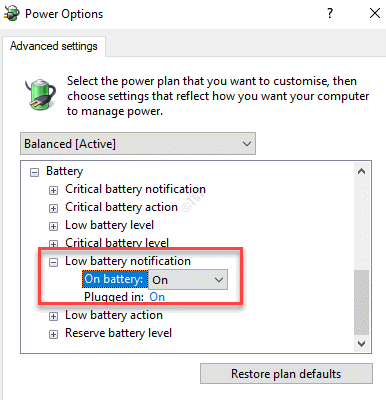
- 1616
- 310
- Klaudia Woś
Zwykle zobaczysz powiadomienie systemowe, ostrzegając, gdy bateria działa nisko, abyś mógł podłączyć adapter. Jednak niektórzy użytkownicy zgłaszają, że ich laptop z systemem Windows 10 wyłącza się bez wyskakowania ostrzeżenia o niskim ciele. Może to być irytujące, ponieważ jeśli miałeś jakieś ważne aplikacje, oprogramowanie lub okna przeglądarki, wszystko, co zostanie nieoczekiwanie zamknięte. Ponadto możesz również stracić wszelkie niezapisane dane.
Twój laptop wyświetla dwa różne rodzaje wiadomości, jedno ostrzeżenie ma miejsce, gdy bateria działa nisko, a druga, gdy poziom baterii spada znacznie poniżej poziomu normalnego. Pomaga nam to zaoszczędzić niezbawioną pracę lub natychmiast podłączyć adapter. Jeśli jednak nie otrzymujesz żadnych ostrzeżeń, czas sprawdzić ustawienia baterii na komputerze.
Chociaż może istnieć kilka powodów, dla których system nieoczekiwanie wyłącza się bez powiadomienia o niskim baterii, jednym z głównych powodów może być ustawienia baterii. Jest to powszechny problem i na szczęście można go naprawić. Zobaczmy, jak.
Metoda 1: Zmień ustawienia baterii w planie zasilania
Każdy plan zasilania zawiera różne ustawienia dysku twardego, tła komputera, USB, tryb uśpienia, baterii i innych. Teraz ustawienia baterii planu zasilania są również dostępne z różnymi opcjami, w których możesz konfigurować poziomy baterii lub powiadomienia. Podobnie możesz wprowadzić zmiany w powiadomieniach baterii, które mogą rozwiązać problem. Zobaczmy, jak:
Krok 1: Idź do Wyszukiwanie paska zadań Windows 10.
Krok 2: Wyszukaj Edytuj plan zasilania.
Krok 3: Kliknij Edytuj plan zasilania.
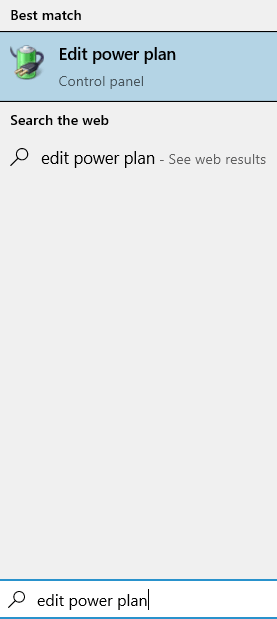
Krok 4: Następnie w Edytuj ustawienia planu okno, kliknij Zmień zaawansowane ustawienia zasilania Połącz do dołu.
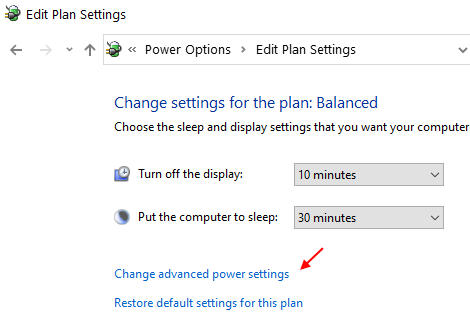
Krok 5: To otworzy Opcje mocy > Zaawansowane ustawienia Dialog.
Teraz, na liście, kliknij znak plus obok Bateria Aby rozwinąć sekcję.
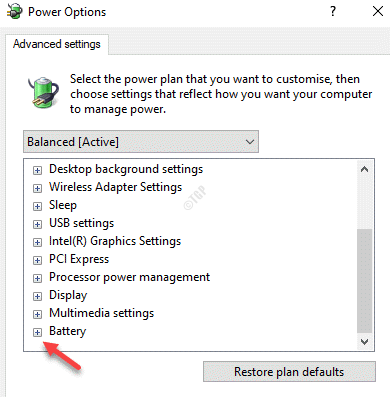
Krok 6: Ponownie kliknij symbol plus, aby rozwinąć Niskie powiadomienie baterii opcja.
Upewnij się, że Na baterii I Podłączony Opcje są NA.
Jeśli nie, kliknij rozwijane obok Na baterii I Podłączony opcje jeden po drugim i ustaw je na NA status.
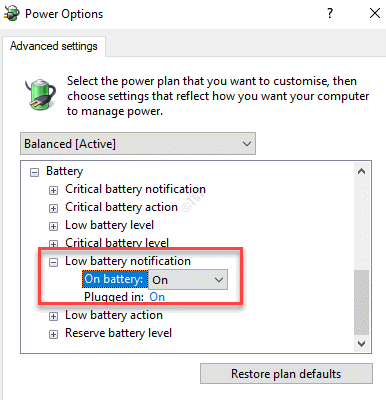
Krok 7: Następnie naciśnij Przywróć domyślnie plan przycisk poniżej.
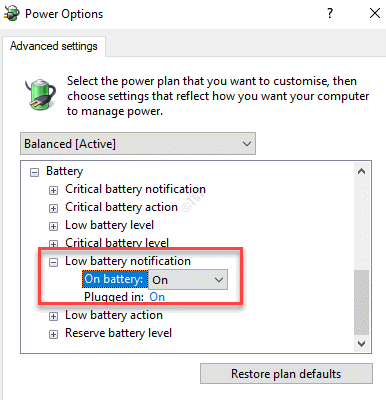
Krok 8: Po zakończeniu naciśnij Stosować i wtedy OK Aby zapisać zmiany i wyjść.
Zamknij okno panelu sterowania, a teraz niskie ostrzeżenie baterii powinno teraz działać.
Jeśli to nie działa, po prostu kliknij Przywróć domyślnie plan A potem spróbuj ponownie.
Metoda 2: Dokręć śruby akumulatorowe
Jeśli jednak laptop nadal się wyłącza bez ostrzeżenia o niskim baterii, prawdopodobnie śruby baterii są luźne, co może powodować problem. W takim przypadku sprawdź baterię z tyłu laptopa i dokręć wszelkie luźne śruby. Teraz uruchom komputer, a laptop nie powinien już nieoczekiwanie wyłączać się bez ostrzeżenia o niskim baterii.
Jeśli żadna z powyższych metod nie działa, może wystąpić problem z sterownikiem akumulatora lub samym baterią. Podczas aktualizacji sterowników baterii może czasem rozwiązać problem, jeśli bateria degraduje lub jeśli w baterii znajdują się martwe ogniwa, może być konieczne wymienienie. Możesz również sprawdzić, czy wentylacja systemowa działa dobrze i nie podgrzewa akumulatora.
- « Ogólny sterownik audio wykryty w Windows 10 Fix
- Problem synchronizacji poczty AOL z poprawką z systemu Windows 10 /11 »

